WPS怎麼刪除重複數據
在日常辦公中,我們經常需要處理大量數據,尤其是表格數據。重複數據的存在不僅會影響數據分析的準確性,還會降低工作效率。 WPS作為一款功能強大的辦公軟件,提供了多種刪除重複數據的方法。本文將詳細介紹如何在WPS中刪除重複數據,並附上結構化數據示例。
一、WPS刪除重複數據的方法
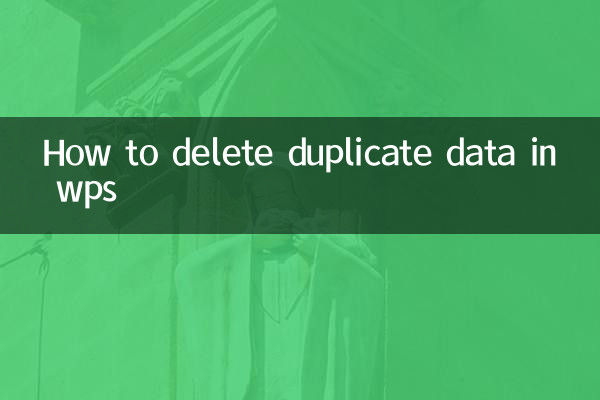
WPS表格(WPS Spreadsheets)提供了兩種主要的刪除重複數據的方法:
1.使用“刪除重複項”功能
這是最直接的方法,適用於大多數情況。操作步驟如下:
- 選中需要刪除重複數據的區域(可以是一列或多列)。
- 點擊菜單欄中的“數據”選項卡。
- 在“數據工具”組中,點擊“刪除重複項”。
- 在彈出的對話框中,選擇需要檢查重複數據的列,然後點擊“確定”。
- 系統會提示刪除了多少重複項,保留了多少唯一值。
2.使用公式或條件格式標記重複數據
如果需要先標記重複數據再進行刪除,可以使用以下方法:
- 使用條件格式:選中數據區域,點擊“開始”選項卡中的“條件格式”,選擇“突出顯示單元格規則”->“重複值”。
- 使用公式:在輔助列中使用COUNTIF函數標識重複數據,例如:=IF(COUNTIF(A:A,A2)>1,"重複","")。
二、結構化數據示例
以下是一個包含重複數據的示例表格,以及刪除重複數據後的結果對比:
| 原始數據 | 處理後的數據 | ||||||||||||||||||||||||||||||
|---|---|---|---|---|---|---|---|---|---|---|---|---|---|---|---|---|---|---|---|---|---|---|---|---|---|---|---|---|---|---|---|
|
|
三、注意事項
1.備份原始數據:在進行刪除重複數據操作前,建議先備份原始數據,以防誤操作導致數據丟失。
2.選擇正確的列:在刪除重複數據時,要確保選擇了正確的列作為判斷依據。例如,在上面的例子中,我們選擇了所有三列作為判斷依據。
3.部分重複數據的處理:如果只需要基於部分列刪除重複數據(如只根據“工號”刪除重複),在選擇列時要特別注意。
4.大量數據的處理:對於包含大量數據的表格,刪除重複數據可能需要一些時間,請耐心等待。
四、高級技巧
對於更複雜的數據處理需求,可以考慮以下高級技巧:
1.使用高級篩選:通過“數據”->“高級篩選”功能,可以更靈活地處理重複數據。
2.結合VBA宏:如果需要頻繁執行刪除重複數據的操作,可以錄製或編寫VBA宏來自動化這一過程。
3.數據透視表:使用數據透視表可以快速匯總數據,間接達到去除重複值的效果。
五、常見問題解答
1.問:為什麼刪除重複項後數據還是顯示重複?
答:可能是因為選擇了不正確的列作為判斷依據,或者數據中看似相同但實際上有細微差別(如空格或不可見字符)。
2.問:可以恢復刪除的重複數據嗎?
答:如果在刪除前沒有備份,且沒有使用撤銷功能(Ctrl+Z),則無法恢復。因此操作前備份非常重要。
3.問:WPS的刪除重複項功能與Excel有什麼不同?
答:基本功能相同,但WPS在某些版本中可能會有更簡潔的操作界面。
六、總結
刪除重複數據是數據處理中的常見需求,WPS提供了簡單易用的工具來完成這項任務。通過本文介紹的方法,您可以輕鬆地清理數據中的重複項,提高數據質量和工作效率。記住操作前備份數據,並根據實際需求選擇合適的方法。
掌握WPS表格的數據處理功能,可以讓您的辦公效率大幅提升。刪除重複數據只是眾多實用功能中的一個,建議您繼續探索WPS的其他強大功能。
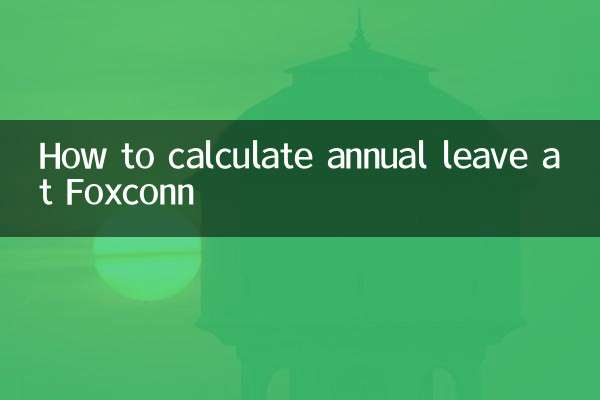
查看詳情
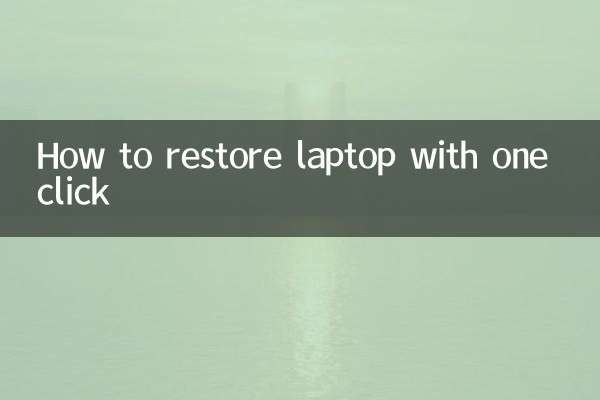
查看詳情